Come dividere un video in Shotcut: passaggi di base da seguire
Shotcut è uno degli strumenti di editing video più ammirati che puoi utilizzare gratuitamente. Questo strumento funziona su quasi tutti i dispositivi Windows, Mac e Linux. Shotcut è un software eccellente che aiuta gli utenti a migliorare i loro video clip più amati. Offre molte capacità di editing. Puoi inserire effetti, filtri e tagli sul tuo video registrato con questo strumento. Ecco perché non c'è dubbio che puoi tagliare i tuoi file con l'aiuto di questo strumento. Se lo vuoi sapere come tagliare un video in Shotcut, sentiti libero di limitarlo in questo post.
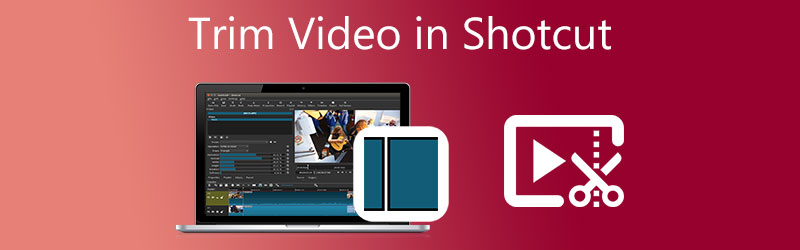

Parte 1. Come tagliare i video in Shotcut
In questa parte, ti mostreremo come tagliare un video usando Shotcut usando suggerimenti e trucchi specifici. Segui questi passaggi per ottenere il miglioramento video che desideri per la tua produzione video.
Passo 1: Innanzitutto, devi scaricare e installare Shotcut sul tuo dispositivo e lasciarlo funzionare. Una volta che l'editor video inizia a funzionare, aprilo e fai clic su File. Sotto il File menu, premere il Apri il file. Quindi, fai clic o trascina e rilascia il video sulla tela.
Passo 2: Dopodiché, trascina la barra all'inizio o alla fine, a seconda delle tue preferenze. In tal caso, puoi ritagliare il video registrato.
Passaggio 3: Se sei soddisfatto delle modifiche, ora puoi esportare e salvare il tuo video ritagliato su Shotcut.

Parte 2. Le migliori alternative per tagliare i video
1. Vidmore Video Converter
Le persone sono stupite da questo editor video chiamato Vidmore Video Converter. Questo programma è la migliore alternativa per strumenti difficili da navigare. Vuoi sapere perché? È perché Vidmore ha un'interfaccia intuitiva integrata. Consente a ogni utente di modificare e modificare i propri file preferiti senza complicazioni, sia un principiante che un professionista. A parte questo, ti consentirà di modificare qualsiasi file che hai, come video, grafica e tracce audio. Ciò che rende questo strumento più favorevole agli utenti è la sua capacità di adattarsi a qualsiasi tipo di formato multimediale tu abbia. Vidmore Video Converter funziona al meglio su dispositivi Mac e Windows. E converte i tuoi file in modo molto fluido perché converte molto velocemente. Sembra interessante, vero? Con ciò, se vuoi sapere come tagliare un video su Shotcut, abbiamo fornito una procedura di esempio di seguito.
Passaggio 1: scarica le alternative Shotcut
Innanzitutto, devi scaricare e installare Vidmore Video Converter, che trovi qui. Scegli l'appropriato Scarica pulsante per il tuo dispositivo dal menu a discesa. Successivamente, dovrai installare il programma di avvio dello strumento e quindi attendere che inizi a funzionare.
Passaggio 2: carica il video sulla timeline
Una volta avviato Vidmore, puoi iniziare a caricare il video registrato che desideri modificare. Seleziona il Aggiungere i file pulsante nell'angolo in alto a sinistra della finestra principale della dashboard. Puoi anche usare il Più icona, mostrata nella parte inferiore della Timeline.

Passaggio 3: ritaglia il videoclip
Una volta che il video clip si riflette sull'interfaccia, vai all'area di modifica toccando il Forbice simbolo sulla miniatura del video. Una nuova schermata si aprirà quando fai clic su quel simbolo. Per tagliare il tuo video clip, devi fornire il file Inizio e Fine tempi. I cursori sono un'altra opzione per modificare il video registrato. Regola la lunghezza del video utilizzando il dispositivo di scorrimento ad esso collegato. Al termine, fare clic sul pulsante Salva.

Passaggio 4: salva il video ritagliato
È ora possibile fare clic su Converti tutto pulsante nella sezione in basso a destra della sequenza temporale una volta terminato il taglio del video clip.
2. ClipChamp
Se sei particolarmente interessato all'interfaccia di un editor video, ClipChamp è un'opzione perfetta. È un editor video che puoi usare online. ClipChamp è stato creato per le persone che desiderano modificare i propri video clip, in particolare per coloro che non hanno precedenti esperienze con l'editing video. Questo strumento basato sul Web ti aiuterà a unire i tuoi clip audio, grafici e video. Non solo, supporta l'aggiunta di filtri e testo per renderlo più attraente per il pubblico.
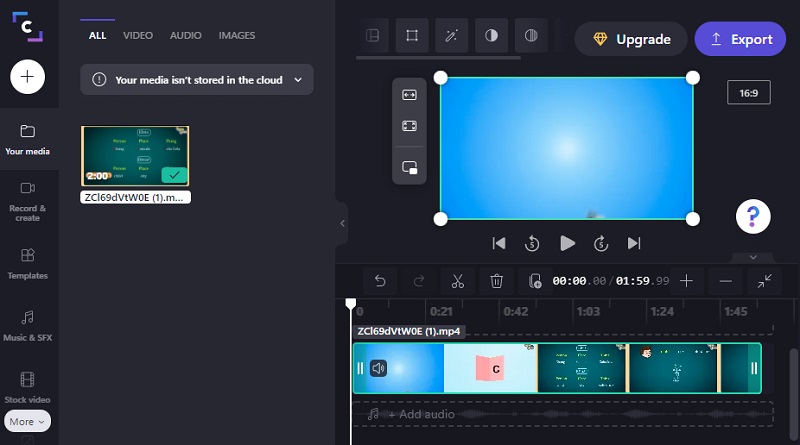
3. Vimeo
Uno degli editor video che puoi acquisire su Mac e Windows è Vimeo. Non funziona solo come editor video ma anche come piattaforma di condivisione video. È leggermente simile ad altri siti di social media. Puoi condividere i tuoi video sul newsfeed, fare un live streaming e trasmettere e modificare video. Questo strumento fa al caso tuo se vuoi tagliare i tuoi video clip senza comprometterne la qualità.
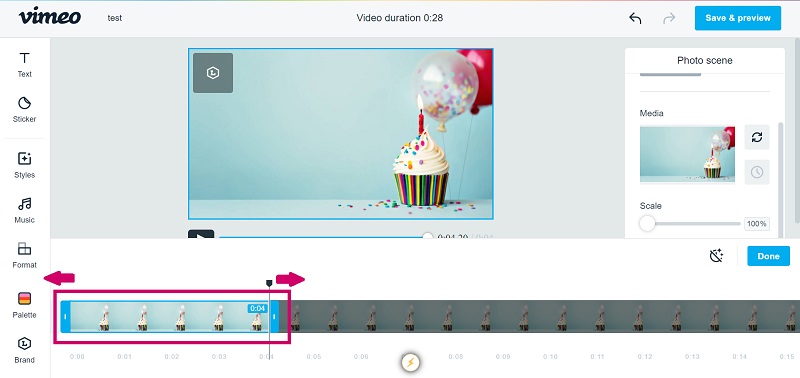
4. 123 app
Il sito Web di 123 Apps è anche una buona alternativa se desideri tagliare i tuoi video clip mentre sei su Internet. È un programma di editing basato sul Web compatibile con un'ampia varietà di formati di file audio e video. Grazie al suo design intuitivo, questo programma può essere prezioso per chi non conosce l'editing video o l'editing video in generale. Grazie al software incluso, modificare, ritagliare, tagliare e unire i tuoi video clip sarà un gioco da ragazzi.

Parte 3. Grafico di confronto
Supponiamo che tu abbia difficoltà a decidere quale rifinitore video tagliare i tuoi video clip. In tal caso, la tabella seguente può aiutarti a determinare quale scegliere.
- Caratteristiche
- Supporta Mac e Windows
- Strumenti di modifica di base
- Supporta diversi formati di file video
| ShotCut | Vidmore Video Converter | ClipChamp | Vimeo | 123 app |
Parte 4. Domande frequenti su Shotcut: come tagliare i video
Qual è il vantaggio di Shotcut per altri editor video?
Ha funzionalità avanzate come una timeline di editing multitraccia, chroma-key, la possibilità di caricare effetti video e audio e molto altro.
Qual è lo svantaggio dell'utilizzo di Shotcut?
Rispetto ad altri strumenti commerciali, lavorare con titoli e testo potrebbe richiedere più tempo.
Posso installare Shotcut su un dispositivo mobile?
A partire da ora, Shotcut non è ancora disponibile, ma ci sono molte app sui dispositivi mobili che possono aiutarti a tagliare i tuoi video clip, come InShot, KineMaster e CapCut.
Conclusione
Ecco qua! Ora non avrai difficoltà a chiederti come tagliare un video con Shotcut. Tutto quello che devi fare è fare riferimento all'illustrazione sopra. Ma poiché Shotcut non è così intuitivo, puoi utilizzare i programmi alternativi più consigliati sopra.


